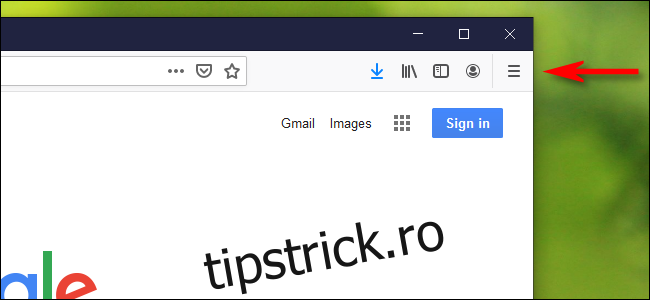Menținerea browserului actualizat este esențială pentru securitatea internetului. Mozilla actualizează în mod regulat Firefox pentru a acoperi orice amenințări emergente. Actualizările sunt gratuite, așa că iată cum le puteți instala și rămâne în siguranță.
Cuprins
Actualizați manual pe Windows
Dacă doriți să vedeți dacă există o actualizare pentru Firefox pe computerul dvs. Windows, deschideți Firefox. Faceți clic pe pictograma hamburger (cele trei linii orizontale) din colțul din dreapta sus.
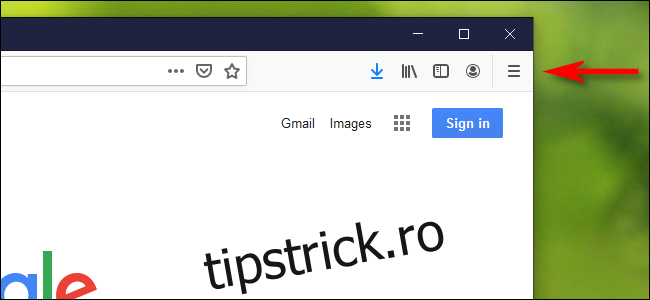
Faceți clic pe „Ajutor” în partea de jos a listei.
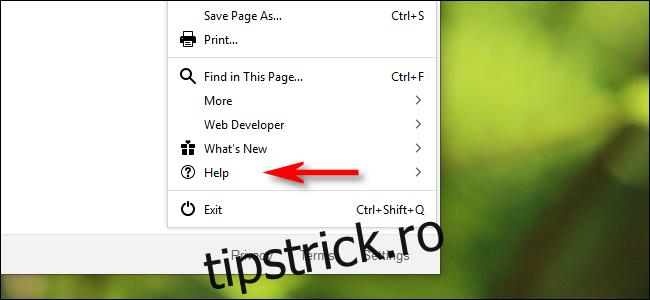
În meniul Ajutor, faceți clic pe „Despre Firefox”.
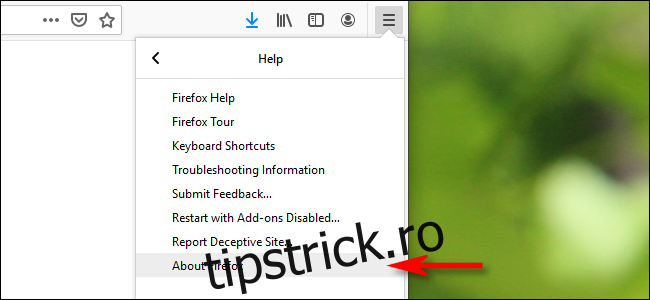
Apare fereastra „Despre Mozilla Firefox”. Acesta oferă informații despre versiunea curentă de Firefox pe care rulează computerul dvs. Dacă aveți cea mai recentă versiune, veți vedea „Firefox este la zi” în această fereastră.
Dacă nu, veți vedea un buton „Verificați actualizările”. Dacă o actualizare s-a încărcat deja în fundal, veți vedea un buton „Reporniți pentru a actualiza Firefox”.
Faceți clic pe oricare dintre acestea pentru a permite Firefox să încarce sau să instaleze cea mai recentă actualizare.

După repornirea Firefox, faceți clic din nou pe Ajutor > Despre Firefox pentru a vă asigura că aveți acum cea mai recentă versiune.
Actualizați manual pe un Mac
Dacă doriți să actualizați Firefox pe un Mac, deschideți browserul. Faceți clic pe „Firefox” în bara de meniu din partea de sus a ecranului, apoi selectați „Despre Firefox”.
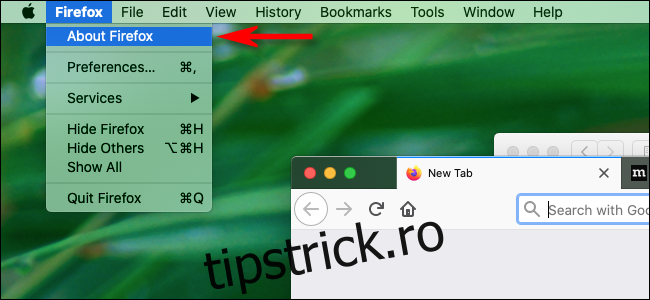
Va apărea o fereastră cu informații despre versiunea curentă de Firefox pe care o rulează Mac. Dacă browserul este actualizat, veți vedea „Firefox este actualizat” în această fereastră.
Dacă nu, veți vedea un buton „Verificați actualizările”. Dacă s-a încărcat o actualizare în fundal, veți vedea un buton „Reporniți pentru a actualiza Firefox”.
Faceți clic pe oricare dintre butoane pentru a permite Firefox să încarce o actualizare sau să repornească.
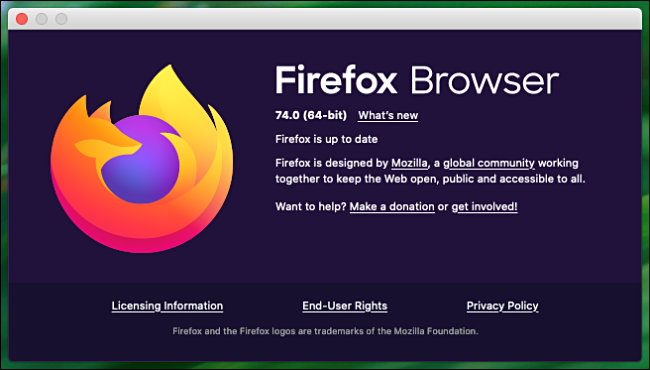
După repornirea Firefox, faceți clic din nou pe Firefox > Despre Firefox pentru a verifica din nou dacă aveți cea mai recentă versiune.
Activați Actualizări automate
În mod implicit, Firefox se actualizează automat, dar puteți dezactiva acest lucru. Ar putea fi o idee bună să verificați setările de actualizare și să vă asigurați că actualizările automate sunt activate.
Pentru a face acest lucru, deschideți Firefox și faceți clic pe pictograma hamburger (cele trei linii orizontale) din colțul din dreapta sus.
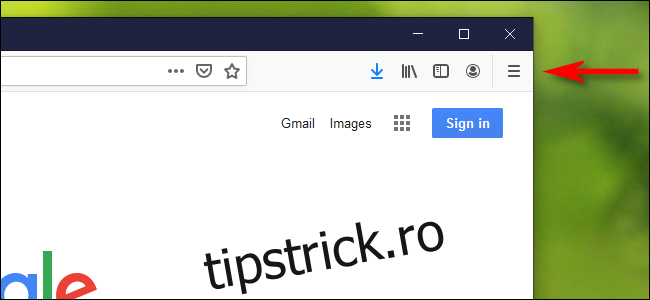
În Windows, faceți clic pe „Opțiuni”; Pe un Mac, faceți clic pe „Preferințe”.
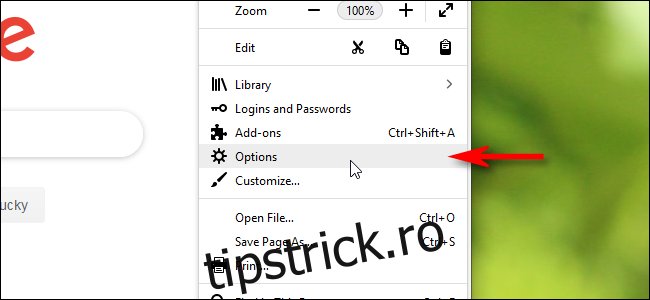
Când se deschide fila Opțiuni (Windows) sau Preferințe (Mac), derulați în jos la secțiunea „Actualizări Firefox”. Asigurați-vă că este selectat butonul radio de lângă opțiunea „Instalare automată actualizări”.
În acest meniu, puteți, de asemenea, să faceți clic pe „Verificați actualizările” pentru a verifica manual.
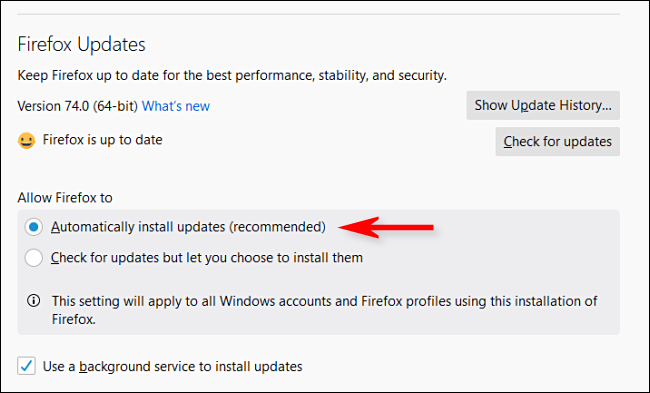
De acum înainte, Firefox se va actualiza automat de fiecare dată când Mozilla va împinge o nouă versiune. Acum puteți fi liniștit știind că veți primi cele mai recente remedieri de erori cât mai curând posibil.